PSで透かしを削除する方法:ネットワーク全体で人気のあるトピックと実用的なヒント
過去10日間のインターネット全体で人気のあるトピックの中で、画像処理とPhotoshop(PS)のテクニックに関する議論は高いままです。その中で、「PSで透かしを削除する方法」が多くのユーザーの焦点となっています。ソーシャルメディアや職場でのデザインのニーズで画像を共有しているかどうかにかかわらず、透かしの問題はユーザーを悩ませることがよくあります。この記事では、構造化されたデータを組み合わせて、一般的に使用されるいくつかの透かし方法を詳細に紹介し、操作手順と予防策を添付します。
1。過去10日間のインターネット上の人気のあるトピックの統計
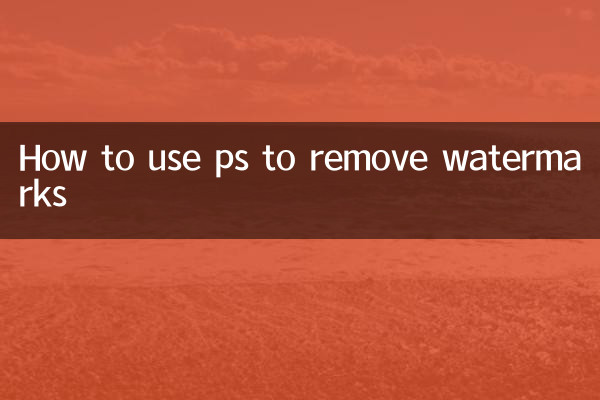
| ホットトピック | 検索(10,000回) | メインプラットフォーム |
|---|---|---|
| PS透かしチュートリアル | 45.6 | Bステーション、Xiaohongshu、Zhihu |
| AI透かし除去ツール | 32.1 | ティクトク、ワイボ |
| 無料の画像素材のウェブサイト | 28.9 | Zhihu、Douban |
| 著作権保護と透かし除去に関する争い | 18.7 | ウェイボ、見出し |
2。PSの透かしを削除するための一般的な方法
1.「コンテンツ識別塗りつぶし」関数を使用します
これは、PSで脱水するために最も一般的に使用される方法の1つであり、背景が単純な透かしに適しています。
操作手順:
(1)画像を開き、「ラッソツール」または「長方形マーキーツール」ボックスを選択して、透かし領域を選択します。
(2)選択を右クリックして、「コンテンツ識別フィル」を選択します。
(3)パラメーターを調整した後、[OK]をクリックすると、PSは選択が自動的に入力されます。
2。「模倣スタンプツール」を使用します
複雑な背景または部分的な透かし除去に適しています。
操作手順:
(1)「模倣スタンプツール」を選択し、ALTキーを押し続けて、透かしの近くの清潔な領域をサンプリングします。
(2)ALTキーを解放し、透かし領域を適用します。
(3)必要に応じてブラシのサイズと不透明度を調整します。
3。「パッチツール」を使用します
広いエリアの透かしまたはテクスチャの背景に適しています。
操作手順:
(1)「パッチツール」を選択し、透かし領域を選択します。
(2)選択をきれいな背景領域にドラッグします。
(3)マウスを解放し、PSはテクスチャを自動的に混合します。
3。さまざまな透かしタイプを処理するためのソリューション
| 透かし型 | 推奨方法 | 困難な評価 |
|---|---|---|
| ソリッドカラーの背景テキスト透かし | コンテンツ認識の塗りつぶし | ★☆☆☆☆ |
| 半透明のロゴ透かし | 模倣スタンプツール | ★★★☆☆ |
| 複雑な背景大きなエリアの透かし | 複数のツールの混合使用 | ★★★★☆ |
4。注意すべきこと
1.著作権を尊重:透かしを削除する前に、写真を変更する法的権利があることを確認してください。
2。元の画像をバックアップします:処理前にレイヤーをコピーするか、元のファイルを保存することをお勧めします。
3.詳細調整:複雑な透かしは、望ましい効果を達成するために複数の試行が必要になる場合があります。
4。フォーマットの保存:処理を完了したら、後続の変更のためにPSD形式で保存することをお勧めします。
V.代替ソリューション
PS操作に慣れていない場合は、次の選択肢を試すこともできます。
1.オンライン透かしツール(Hitpaw、Apowersoftなど)を使用してください
2。AI画像修理ツール(Fotor、Inpaintなど)
3。画像の元の著者に連絡して、透かし版を直接取得します
AIテクノロジーの開発により、脱水マークの方法は常に更新されています。しかし、どの方法が採用されていても、関連する法律と規制を順守し、元のクリエイターの労働結果を尊重する必要があります。この記事が、PSの透かし除去のスキルを習得し、正しい著作権認識を確立するのに役立つことを願っています。

詳細を確認してください
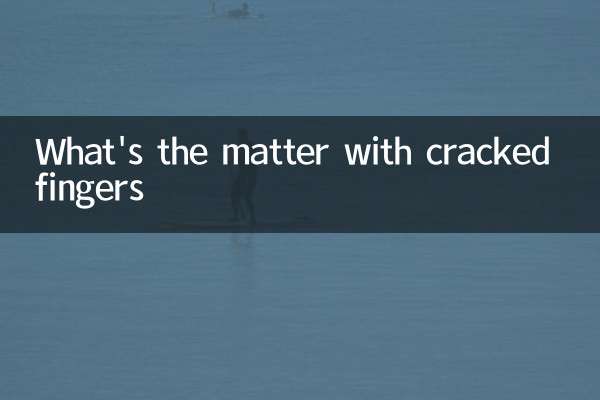
詳細を確認してください